2023年1月24日から2023年1月20日までの日記を表示中
2023年 1月24日 (火)
■ジョイコン
Switch本体に付属していたジョイコンの右側のバッテリーもROWA JAPANの互換品に交換してみることに。膨張していた左側(先月ROWA JAPANの互換品に交換済み)と異なり、特にバッテリーに異常は見られなかったんですが、まあ、同じタイミングで同等品に交換しておいた方が、今後のことを考えると安心なんじゃないかってことで・・・。
今回もコネクタを外すところで緊張しましたが(横から抜き差しするんじゃなくて、上からはめ込む形っぽいので)、特にハマることもなく無事完了。
新しいバッテリーで動作しています。よしよし。
2023年 1月23日 (月)
■UFB
ケース化したUFB 2号機向けに、片側をDSUB 9ピン化したUSBケーブルの2本目を作成しました。横から生えているDsub 15ピンは、1本目と同様、メインのDsub 15ピンに配線できなかったボタン (L3・R3・PS・Touch) の配線用です。
作ったケーブルでPCに接続して、問題なく動作することを確認。よしよし。
そういえばUFBって、メガドラミニ向けのモードがあるんですよね。ということは、このモードを使うことでイーグレットツーミニやアストロシティミニVなんかも操作できるということに。どれどれ。
やってみたところ、まあ普通に使えました。本体のちっちゃいのよりは操作しやすいかな? ただ、以前メガドライブミニのパッドを使って遊んでみたときにも感じたんですが、何か本体のスティックよりも反応がワンテンポ遅いような気がしちゃうんですよね。そのうち気が向いたら遅延を測ってみるか・・・。
[コメントを書く]
2023年 1月22日 (日)
■UFB
UFB、先日仮組みした状態からコネクタ類をきちんとネジ止めしてケースに収めました。思っていたよりもスッキリまとまっていて結構いい感じかもw
早速、USB系のゲーム機で動かしてみます。コンパネの1P側だけだと足りないボタンは2P側で押すように配線
PS4、PS3、Xbox 360、Xbox Oneと試してみましたが、いずれも問題なく操作できました。
ただ、Xbox Oneでの挙動が若干思ってたのと違いました。UFBのマニュアルには、PS4のShareに対応するボタンとTouchに対応するボタンの両方がXbox OneではViewボタン (四角が2個重なったマークのボタン) にマッピングされていると書いてあるんですが、実際には、Viewボタンに対応しているのは前者だけで、後者は Xbox OneのShareボタン (標準のコントローラーにはないやつ) として機能するようです。アーケードスタジアムで後者を押したら、ROMのバージョンが切り替わらずにスクリーンショットが保存されましたw
PS4のTouchに相当するボタンは、PS3だとSelect、Xbox 360だとBackにそれぞれマッピングされているので、コンパネのメイン側にTouchボタンを配線して、どうでもいいShareボタンはサブ側に出すように入れ替えることも考えていたんですが、Xbox Oneのことを考える、現状のままのほうが良いのかも?というか、スクリーンショットやキャプチャを保存する系の機能は同じボタンにまとめて欲しいんですが・・・。ちなみにSwitchでもShareではなくTouchの方がキャプチャボタンに対応しているみたいです。
まあ気を取り直して、加工作業を進めましょう。次はUFBの2号機の方のケース化に着手します。
やることは前回と一緒。まずはピンヘッダとUSB TYPE-Bのコネクタを取り外します。2x10 のピンヘッダの取り外しの際に前回と違うところでミスってしまい1本パターンを切ってしまいましたが、そこは得意の補修で即カバーw
この後はL字の 2x10 のピンヘッダのはんだ付け、Dsub 15ピンとDsub 9ピンのコネクタへのワイヤのはんだ付け、ケースへのHOMEボタン用の穴とネジ穴の追加と進めて、無事完成。
加工後の動作も問題なし。
付属していたシールを蓋に貼って完成。
一部の不足しているボタンの問題はありますが、ひとまずこれで、PS360+と合わせて PS2、PS3、PS4、Xbox 360、Xbox One、サターン、ドリキャスのシューティングや格ゲーをXAC-1に搭載したバーチャファイターProのコンパネで操作できる環境が整ったことになります。凄い。やった。後は遊ぶだけですねw
[コメントを書く]
2023年 1月21日 (土)
■CPicS2
今年になってElecrowで増産したCPicS2基板、開けてみたらこんな素敵なプレゼントが。ありがとうございます。今年のクリスマスに飾りますw
というかこの星、裏側を見ると意味のありそうなパターンが引かれてますね。電池載せてLEDつけたら光るやつかな。
[コメントを書く]
■UFB
PS360+向けに作ったDsub 9ピン - USB変換ケーブルを加工して、UFBでDsub 9ピン側に配線したボタン (L3・R3・Touch・PS) 用のDsub 15ピンコネクタを追加しました。
このDsub 15ピンに、我が家の共通配線のDsub 15ピン化したジョイスティックを繋ぐことで、繋いだジョイスティック側で足りないボタンが押せるようになります。とりあえずXAC-1のコンパネの2P側をここに繋げば、2P側のボタンで 1Pの Touch やら PSやらが押せるようになるので、結構便利かな、とw
[コメントを書く]
2023年 1月20日 (金)
■UFB
今日もUFBをケースに収める加工を進めていきます。まず、ケースに入れるとDsub 15ピンのコネクタと干渉する4ピンのピンヘッダを外しました。昨日、電動ハンダ吸い取り器でハマったので、今日はハンダを盛り足した上で、溶かしながら引き抜く作戦にしてみましたが、まあこれはこれで結構大変でしたw
また、同様にDsub 9ピンのコネクタと干渉するので、USB TYPE-Bのコネクタも外しました。こちらはだいぶ手ごわかったですが、最初にUSBの4信号分のハンダを電動吸い取り器で除去した後、パワーのあるハンダごてで片方の足を温め、ハンダが融けてきたところで、コネクタと基板の隙間に差し込んだ棒で持ち上げて浮かせて、片側を基板から分離。その後、反対側も同様に処理して外すことに成功しました。
元々ついてるUSB接続用のピンヘッダは、コネクタつきのワイヤを挿してもケースの蓋が閉まるように斜めにしておきます。そしてここからPS360+と同じピン配置でDsub 9ピンに配線。ひとまずは仮で。
PS360+で使ったUSBケーブルを使ってPCに接続してみました。
何の互換モードなのかわかりませんが、認識された模様w
Dsub 15ピン側の配線が長すぎて邪魔だったので、短く加工し直した上で、ケースに合わせてみました。写真だとわかりにくいですが、Dsub 9ピン側には、TouchボタンやR3・L3などを配線するためのJST PHコネクタ付きのケーブルもはんだ付けしてあります。
中途半端だけど、今日はここまで。
[コメントを書く]
2023年1月24日から2023年1月20日までの日記を表示中




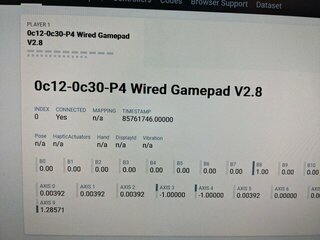




















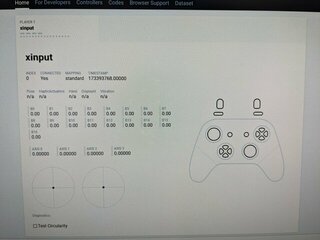

[コメントを書く]